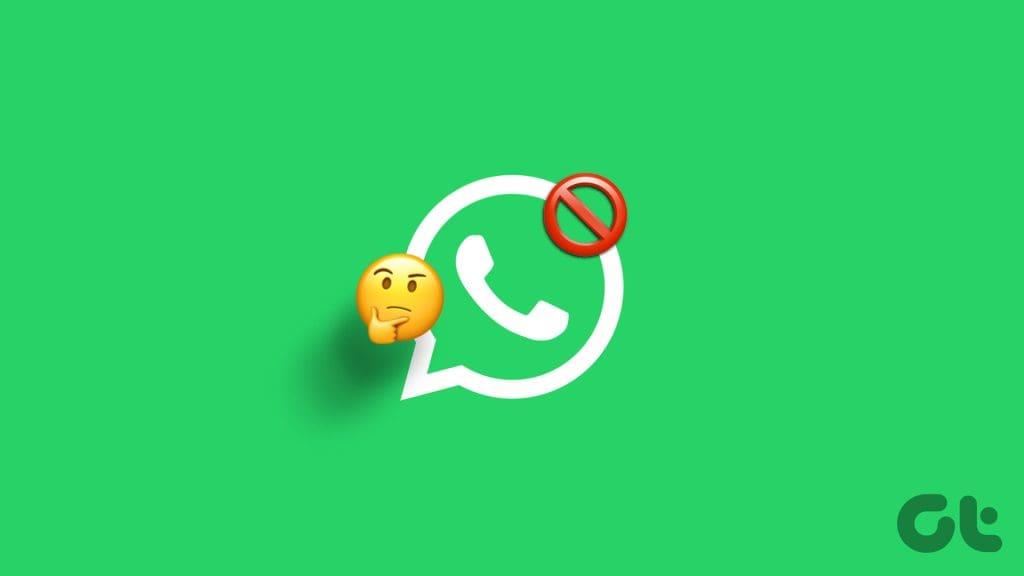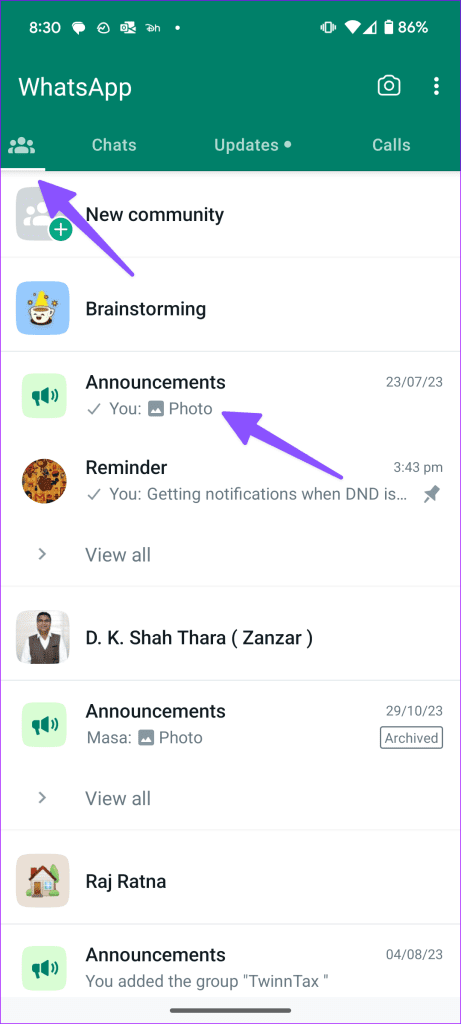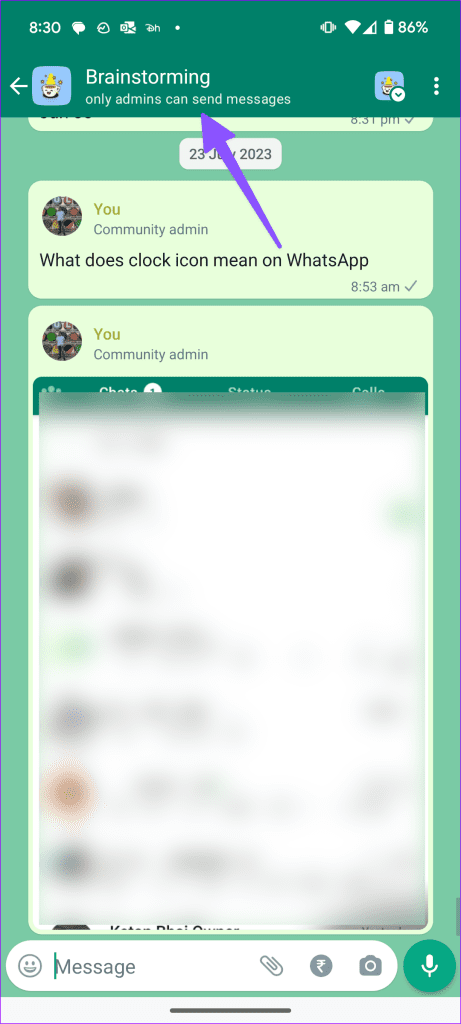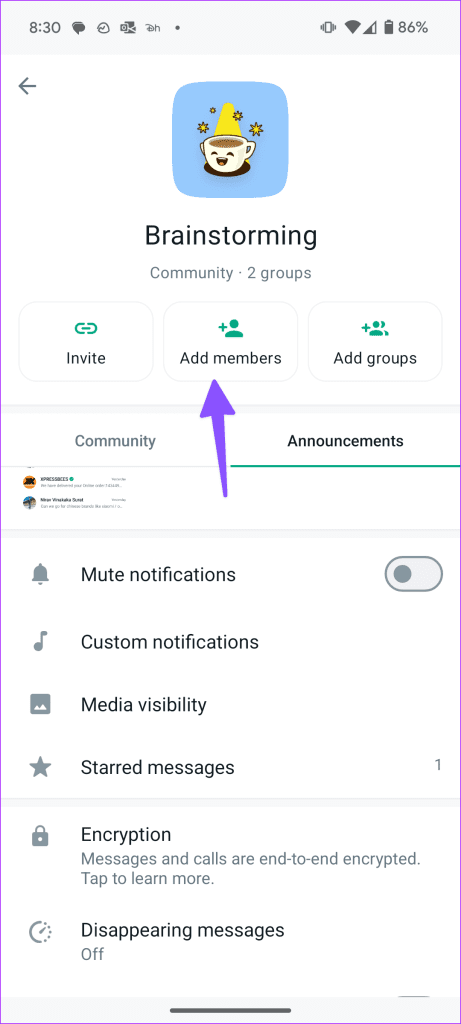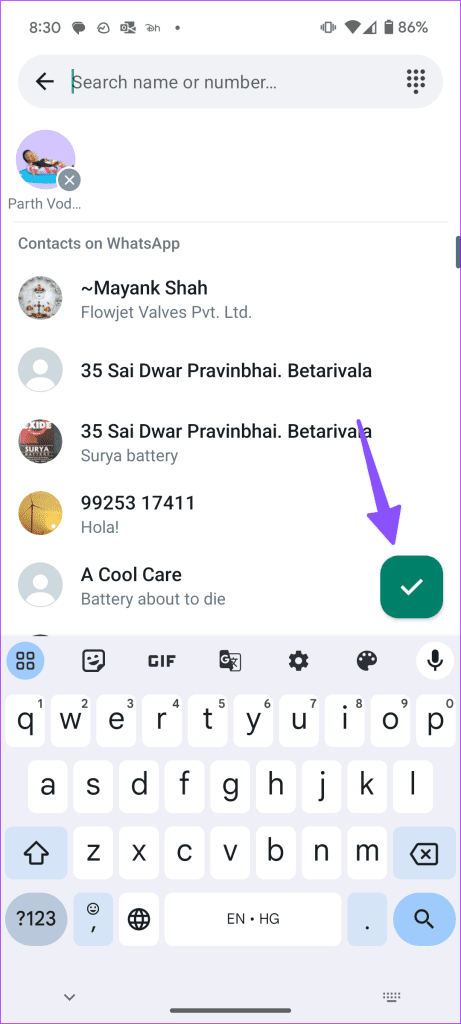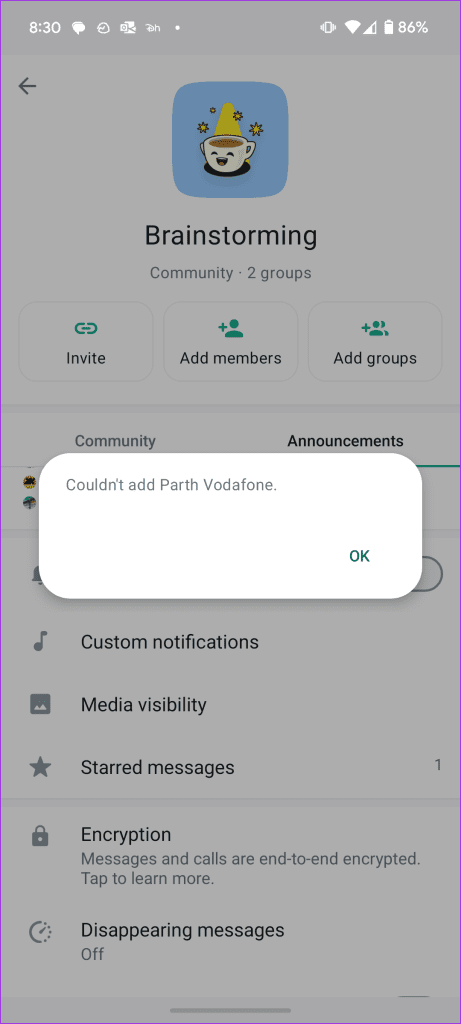WhatsApp te permite bloquear a una persona para evitar spam o aluvión de mensajes. Ya sea alguien con quien acabas de empezar a salir o un amigo de la escuela que te incita a participar en un plan de marketing multinivel, puedes bloquear fácilmente a un contacto molesto para cortar los lazos. WhatsApp no notifica a la persona cuando la bloqueas. Pero si no puedes enviar mensajes o comunicarte con alguien, existen algunas indicaciones para saber si alguien te bloqueó en WhatsApp.
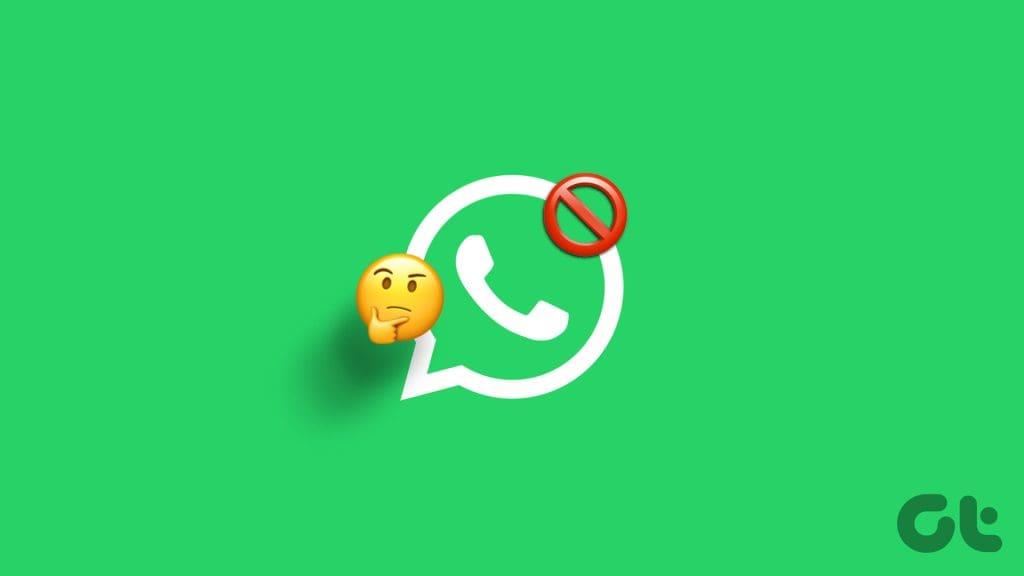
La opción Bloquear de WhatsApp es una ingeniosa característica de privacidad que no notifica a los usuarios cuando son bloqueados. Pero una vez que estás bloqueado en la aplicación de mensajería instantánea, hay varias formas más inteligentes de saber si tu conocido, cliente potencial o cita te ha bloqueado. He aquí cómo empezar.
1. Verifique la última vez que fue visto y el estado en línea
Esto es lo primero que puedes comprobar para ver si alguien en WhatsApp te ha bloqueado. Abra la conversación con la persona en WhatsApp y verifique el último estado visto debajo del nombre del contacto. Aunque la persona haya habilitado la opción Visto por última vez en WhatsApp, probablemente no lo verás ahora.

Cuando la persona está activa en WhatsApp, normalmente verá el estado "En línea" independientemente de la última configuración que haya visto. Pero cuando alguien te bloquea, no verás el estado en línea.
Existe la posibilidad de que la persona haya desactivado la opción "Visto por última vez en" en WhatsApp y no esté en línea en WhatsApp en ese momento.
¿Notaste que no puedes ver la foto de perfil del contacto en WhatsApp? Eso solo sucede si la persona bloqueó o eliminó su número y habilitó la opción para ocultar su imagen mostrada a las personas, no en los Contactos. Esa opción está disponible en Configuración de privacidad de la configuración de la aplicación WhatsApp.
Si ese es el caso, entonces es poco probable que puedas ver su imagen.

Para tener una idea más amplia del complemento de bloqueo de WhatsApp, puedes leer nuestra publicación dedicada a lo que sucede cuando bloqueas a alguien en WhatsApp .
3. Tus mensajes no pasarán de los servidores de WhatsApp
Si no puede ver la imagen de alguien, preguntarle qué pasó es natural. Pero si tus mensajes no llegan y no aparecen las marcas azules que indican que la persona vio tu mensaje, entonces es muy probable que la persona te haya bloqueado.
Cuando intentes enviar mensajes, solo verás una marca de verificación. Eso indica que el mensaje ha llegado a los servidores de WhatsApp. No verá marcas dobles ya que el mensaje nunca sale de los servidores de WhatsApp ni llega a la cuenta de WhatsApp de los destinatarios.

Intente enviar tantos mensajes como sea posible, pero ninguno llegará al teléfono de otra persona y seguirá viendo una sola marca en las conversaciones.
4. Tus llamadas de WhatsApp no se realizan
Otra forma de comprobarlo es llamando al contacto. Cuando llames a alguien en WhatsApp, verás el estado "Llamando". Cuando el servicio se conecte al WhatsApp de la otra persona, verá el estado "Sonando" en WhatsApp.

Pero si la persona te ha bloqueado, sólo notarás el estado 'llamando' mientras realizas una llamada de voz o vídeo en WhatsApp. Sin embargo, esto no es exacto porque si el WhatsApp de la otra persona no está conectado a Internet, seguirás viendo el estado "Llamando" en tu teléfono.
Entonces, si tus mensajes y llamadas no llegan, es uno de los indicios, pero no una prueba concluyente, de que la persona te ha bloqueado.
5. No podrás agregar usuarios a un grupo de WhatsApp
Esta es una forma eficaz de saber si alguien te ha bloqueado en WhatsApp. Debes crear un grupo de WhatsApp y agregarle a la persona. No podrás agregar a alguien si esa persona te bloqueó o inhabilitó su incorporación al grupo.
Paso 1: abre WhatsApp en tu teléfono y crea un grupo aleatorio con un nombre.
Paso 2: ve al grupo de WhatsApp y toca el nombre del grupo en la parte superior.
Paso 3: desplácese hacia abajo y seleccione Agregar participantes.


Paso 4: seleccione el contacto de la lista y presione Agregar en la parte superior.


WhatsApp intentará agregar un contacto al grupo, no lo logrará y verá el error "No se puede agregar un participante". Puedes intentarlo de nuevo, pero no vale la pena el esfuerzo. El error indica tu estado bloqueado en WhatsApp.
6. Verifique los detalles de WhatsApp de la persona desde el teléfono de un amigo en común
Es otra forma comprobada de saber si alguien bloqueó tu número en WhatsApp. Si tienen un amigo en común, tomen su teléfono e intenten verificar la última vez que fue vista, su estado en línea y su foto de perfil. Si dichos detalles aparecen en el teléfono de su amigo pero no aparecen en su teléfono, esa persona lo ha bloqueado en WhatsApp.
A diferencia de una imagen de perfil o el estado visto por última vez, no puedes juzgar el estado de tu relación en WhatsApp por el mensaje Acerca de de alguien. Incluso si alguien te bloqueó en WhatsApp, puedes ver fácilmente su estado en la plataforma.
WhatsApp introdujo recientemente comunidades para reunir grupos similares bajo un mismo techo. Cuando creas una comunidad, la aplicación de mensajería instantánea crea un grupo universal con todos los miembros. Incluso puedes invitar a otras personas a tu comunidad de WhatsApp. Puedes intentar agregar una persona a un grupo comunitario y, si no puedes hacerlo, el destinatario te ha bloqueado en la plataforma.
Paso 1: abre WhatsApp y deslízate hasta la pestaña de comunidades.
Paso 2: seleccione un grupo comunitario del que sea administrador.
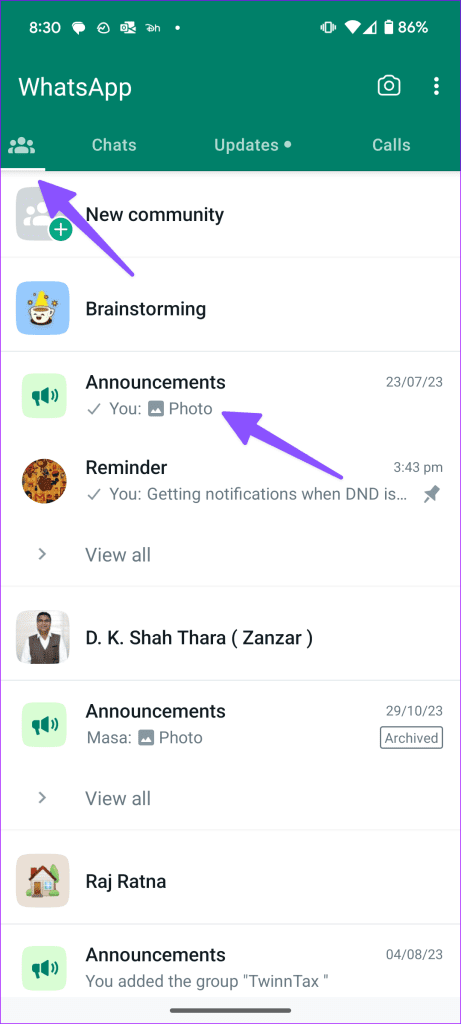
Paso 3: toca el nombre del grupo en la parte superior. Seleccione Agregar miembros.
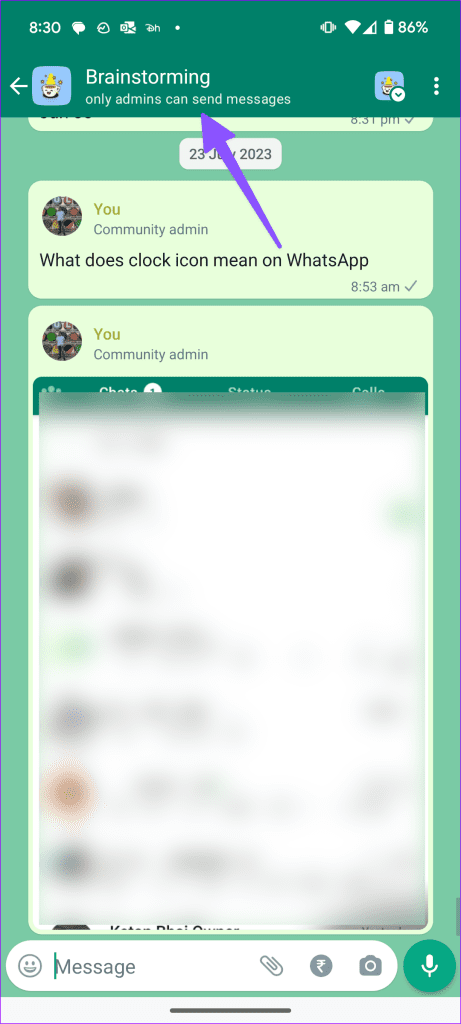
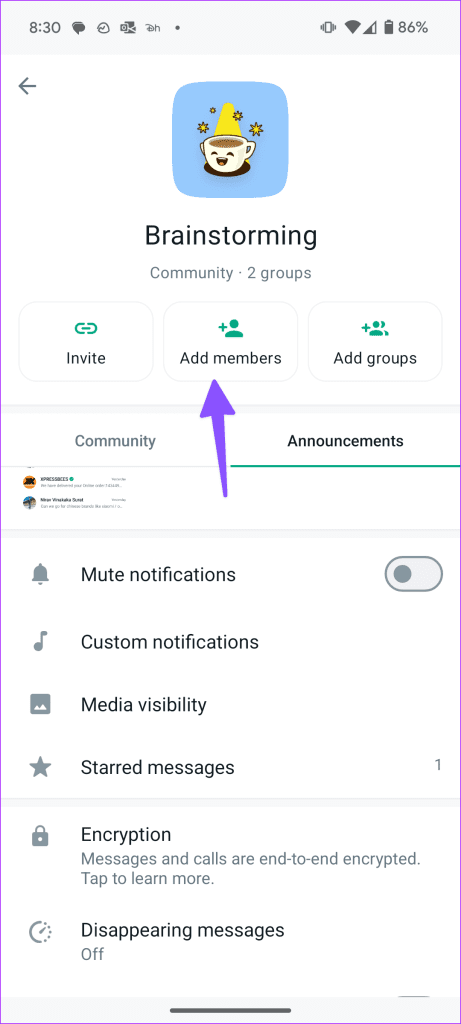
Paso 4: seleccione un contacto y presione la marca de verificación.
Recibe un error que dice "no se pudo agregar a la persona". El error confirma que estás bloqueado por una persona en WhatsApp.
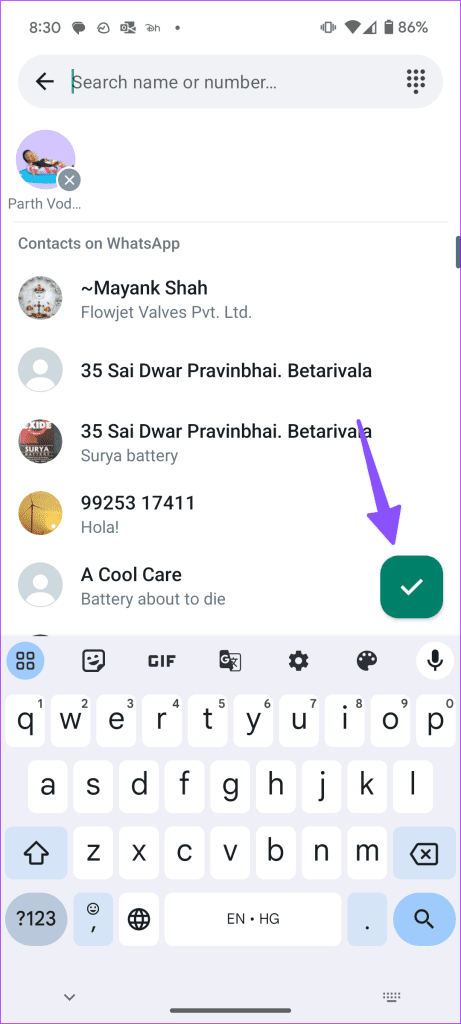
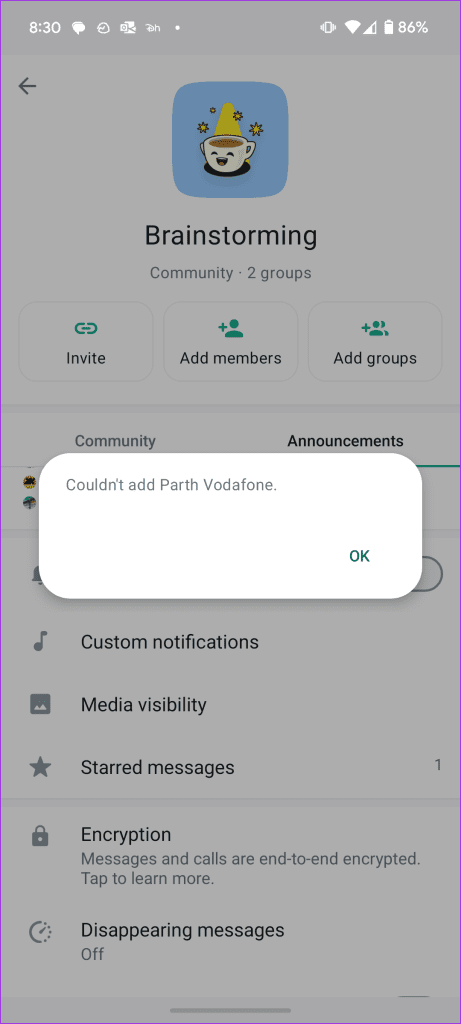
Verifique el estado de su relación en WhatsApp
Si un contacto específico cumple con todos los criterios mencionados anteriormente, entonces esa persona seguramente te ha bloqueado en WhatsApp. Tampoco podrás ver su estado de WhatsApp . Debes resolver las indiferencias a través de un amigo en común o en otra plataforma y pedirle a la persona que te desbloquee en WhatsApp.